
Hướng dẫn tạo Label trong Word 2010
T o Label trong Word 2010ạ
Trong bài vi t h ng d n d i đây, chúng tôi s gi i thi u v i các ế ướ ẫ ướ ẽ ớ ệ ớ
b n m t s thao tác c b n và c n thi t đ t o và in Label trong ạ ộ ố ơ ả ầ ế ể ạ
ch ng trình Microsoft Word 2010 ch v i vài b c thi t l p.ươ ỉ ớ ướ ế ậ V m t ề ặ
k thu t, chúng ta có th t o label tr c ti p b ng công c h tr ngay bên ỹ ậ ể ạ ự ế ằ ụ ỗ ợ
trong Word, ho c l u thành 1 file riêng bi t khác.ặ ư ệ
Đ b t đ u, các b n kh i đ ng ch ng trình Word, m tabể ắ ầ ạ ở ộ ươ ở Mailings >
Labelstrong nhóm Create. N u có m t s thông tin gi ng nh đ a ch trongế ộ ố ố ư ị ỉ
văn b n hi n t i thì Word s s d ng ph n thông tin đó ngay trong ả ệ ạ ẽ ử ụ ầ
tr ngườ Address t i c a sạ ử ổ Envelopes and Labels:
N u ph nế ầ Address đã đ c l a ch n, chúng ta có th l a ch n và thay thượ ự ọ ể ự ọ ế
ph n d li u này b ng cách nh p thông tin m i. Ho c là đánh d u check ầ ữ ệ ằ ậ ớ ặ ấ
vào ô Use return address – các ký t t i đây s đ c chèn vào ự ạ ẽ ượ
ô Address t ng ng. Nh ng ph n return address này đâu? Các b n ươ ứ ư ầ ở ạ
ch nọ File > Options >Advanced, kéo chu t xu ng phía d i, t i ộ ố ướ ớ
thẻ General g n cu i, chúng ta s th yở ầ ố ẽ ấ Mailing address – đây chính là
ph n l u tr thông tinầ ư ữ return address:
Cũng t i c a sạ ử ổ Envelopes and Labels này là m t s l a ch n khác nhau ộ ố ự ọ
đ các b n chèn toàn b label vào trang văn b n ho c ch hi n th t i 1 ể ạ ộ ả ặ ỉ ể ị ạ
ph n nào đó. N u ch nầ ế ọ single label thì c n ph i ch đ nh rõ ràng v trí hi nầ ả ỉ ị ị ể
th đó trong tùy ch n c aị ọ ủ Word. Đ hi n th các tùy ch n khác, các b n ể ể ị ọ ạ
nh n nútấ Options:
Các tùy ch n đây đ c trình bày t ng đ i d hi uọ ở ượ ươ ố ễ ể
Đ hi n th nhi u thông tin c th h n t i đây, các b n nh n nútể ể ị ề ụ ể ơ ạ ạ ấ Details,
ví d d i đây là chi ti t c a chu nụ ướ ế ủ ẩ PhotoPaper 2480:
Sau khi th c hi n các thao tác ch nh s a, chúng ta có th l u l i d i 1 tên ự ệ ỉ ử ể ư ạ ướ
khác đ thu n ti n h n trong quá trình s d ng l i sau này. Khi đã l a ể ậ ệ ơ ử ụ ạ ự
ch n ch đ in toàn b label, các b n s th y danh sách các label này đ c ọ ế ộ ộ ạ ẽ ấ ượ
s p x p đ y đ và chính xác trong 1 b ng n u nh n nútắ ế ầ ủ ả ế ấ New
Document trong c a sử ổ Envelopes and Labels:
Chúc các b n thành công!ạ
có thể bạn quan tâm

Cách so sánh tài liệu trong Word 2010
5
2.627
305
Tài liệu CNTT khác
5
(New)

Tạo và sử dụng các macro tự động trong Word 2010
5
847
291
Tài liệu CNTT khác
5
(New)

Xóa bỏ các dòng trống trong Word 2016, 2013, 2010
5
767
354
Tài liệu CNTT khác
5
(New)

Hướng dẫn vô hiệu hóa ScreenTip trong Word 2013
4
649
307
Cơ sở dữ liệu
4
(New)

Hướng dẫn tính tổng dòng và cột trong Word 2013
7
1.313
288
Tài liệu CNTT khác
7
(New)

Hướng dẫn sử dụng công cụ Screenshot Tool trong Microsoft Word 2013
4
1.787
305
Cơ sở dữ liệu
4
(New)

Hướng dẫn sử dụng Google Calendar trong Outlook 2010
7
1.295
209
Cơ sở dữ liệu
7
(New)
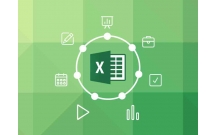
Hướng dẫn tạo biểu đồ trong Excel 2007 hoặc 2010
4
1.715
300
Tài liệu CNTT khác
4
(New)
thông tin tài liệu
Trong bài viết hướng dẫn dưới đây, chúng tôi sẽ giới thiệu với các bạn một số thao tác cơ bản và cần thiết để tạo và in Label trong chương trình Microsoft Word 2010 chỉ với vài bước thiết lập
Mở rộng để xem thêm
tài liệu mới trong mục này
tài liệu hot trong mục này
tài liệu giúp tôi
Nếu bạn không tìm thấy tài liệu mình cần có thể gửi yêu cầu ở đây để chúng tôi tìm giúp bạn!
xem nhiều trong tuần
CHÍNH SÁCH PHÁT TRIỂN: Bài 3 - Lý thuyết phát triển
Tiếng Anh lớp 3 - Đề thi học kỳ 2 trường Tiểu Học Nguyễn Khuyến, Đắk Lắk
Hướng dẫn chuyển Bookmarks từ Firefox sang Chrome
Giải bài tập SBT Tiếng Anh lớp 9 mới Unit 7
Làm gì để tránh biến chứng bệnh tiểu đường
Hướng dẫn đặt mật khẩu Facebook 2 lớp bằng Code Generator
yêu cầu tài liệu
Giúp bạn tìm tài liệu chưa có
×



